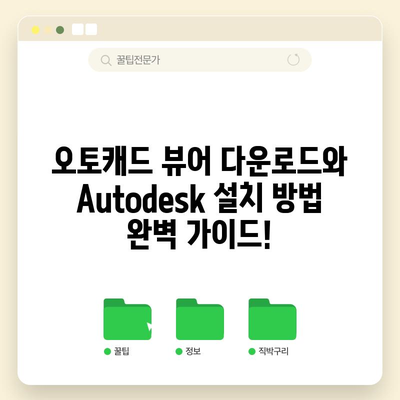오토캐드 뷰어 및 다운로드 autodesk 설치 하는법
오토캐드 뷰어 및 다운로드 autodesk 설치 하는법에 대한 자세한 내용을 다루겠습니다. 오토캐드는 전 세계적으로 가장 많이 사용되는 CAD 소프트웨어 중 하나로, 많은 설계자와 엔지니어들이 소통하고 협업하는 데 필수적인 도구입니다. 하지만, 오토캐드 파일(.dwg)을 열어보려면 사용자는 반드시 올바른 뷰어 프로그램을 선택해야 합니다. 이 블로그 포스트에서는 구체적으로 오토캐드 뷰어의 기능, 설치 방법, 그리고 다양한 활용 방법에 대해 알아보겠습니다.
1. 오토캐드 뷰어란 무엇인가?
오토캐드 뷰어는 오토캐드 파일을 열고 볼 수 있도록 해주는 프로그램입니다. 오토캐드의 공식 뷰어는 DWG TrueView라는 이름으로 제공되며, 이는 사용자가 2D 및 3D 오토캐드 파일을 쉽게 열어볼 수 있게 돕습니다. DWG TrueView는 무료로 제공되며, 재설계 및 파일 수정이 필요 없는 사용자에게 적합합니다. 특히, 뷰어를 통해 사용자는 설계 내용을 정확히 확인하고 상대방과 공유할 수 있어 디자인 프로세스에서 효율성을 증대시킬 수 있습니다.
| 기능 | 설명 |
|---|---|
| 파일 형식 지원 | DWG, DXF 등 여러 오토캐드 파일 형식을 지원 |
| 측정 도구 | 도면 내의 길이, 면적 등을 측정할 수 있는 도구 제공 |
| 인쇄 기능 | 다양한 형식으로 도면을 인쇄할 수 있는 기능 포함 |
| 변환 기능 | DWG 파일을 PDF, DWF 등으로 변환 가능 |
이외에도 DWG TrueView는 도면을 회전시키거나 확대/축소, 주석 추가 등의 기능을 제공하여 사용자가 필요한 정보를 손쉽게 접근할 수 있도록 도와줍니다. 따라서, 오토캐드 파일을 자주 확인해야 하는 사용자라면 DWG TrueView는 필수적인 도구가 될 것입니다.
💡 EML 뷰어의 설치 방법을 쉽게 알아보세요! 💡
2. DWG TrueView 설치 방법
DWG TrueView 설치하는 법은 간단합니다. 먼저, Autodesk의 공식 웹사이트에 접속하여 최신 버전의 DWG TrueView를 다운로드해야 합니다. 이 과정에서 주의할 점은 사용자의 운영 체제에 맞는 버전을 선택하는 것입니다. 이후 다음 단계로 진행합니다.
- 다운로드: Autodesk 웹사이트에서 DWG TrueView를 다운로드합니다.
- 설치 파일 실행: 다운로드 완료 후, 설치 파일을 실행하여 설치 마법사를 시작합니다.
- 사용자 동의: 사용권 계약을 읽고 동의합니다. 이 단계에서 중요한 부분은 이 소프트웨어가 무료라는 점입니다.
- 설치 옵션 선택: 설치 경로를 설정하거나 기본 설정으로 진행할 수 있습니다. 설치 도중 일부 추가 구성 요소를 설치할 수 있는 옵션이 제공될 수 있습니다.
- 설치 시작: 설치 버튼을 클릭하여 설치를 시작합니다. 설치 진행 상태를 확인하면서 기다립니다.
- 설치 완료: 설치가 완료되면, DWG TrueView를 열어 사용을 시작할 수 있습니다.
| 단계 | 설명 |
|---|---|
| 1. 다운로드 | Autodesk 웹사이트에서 DWG TrueView 다운로드 |
| 2. 설치 실행 | 다운로드한 파일 실행 |
| 3. 사용자 동의 | 사용권 계약에 동의 |
| 4. 설치 옵션 | 설치 경로 및 추가 옵션 선택 |
| 5. 설치 시작 | 설치 진행 확인 |
| 6. 완료 | 프로그램 실행하여 사용 시작 |
이 과정을 완료하면 DWG TrueView를 통해 다양한 오토캐드 파일을 확인할 수 있는 준비가 완료됩니다. 그럼 이제 파일을 열고 조작하는 방법도 배워보도록 하겠습니다.
💡 DWG TrueView를 설치하고 사용하는 방법을 지금 바로 알아보세요! 💡
3. DWG TrueView에서 파일 열기 및 조작하기
DWG TrueView를 설치한 후, 파일을 열고 조작하는 과정은 매우 간단합니다. 소프트웨어를 실행한 후, 상단 메뉴바에서 파일 열기를 선택하면 사용자가 원하는 DWG 파일을 찾을 수 있는 창이 열립니다. 파일을 선택한 후 열기를 클릭하면, 도면이 화면에 나타납니다.
파일을 열고 난 뒤에는 다양한 도구를 사용하여 도면을 조작할 수 있습니다. 확대/축소, 회전과 같은 기본적인 조작 외에도 특정 치수를 측정할 수 있는 도구가 제공됩니다. 이 도구를 사용하여 도면의 각 요소 간의 관계를 분석하고, 정확한 설계를 보장할 수 있습니다. 디자인에 따라 쓰기 도구를 이용하여 주석을 달거나 중요한 정보를 기록하는 것도 가능합니다.
| 조작 항목 | 설명 |
|---|---|
| 확대/축소 | 마우스 스크롤을 사용하여 간편하게 조작 가능 |
| 회전 | 좌측 메뉴바의 회전 아이콘을 클릭하여 각도 조절 |
| 측정 도구 | 원하는 두 지점 간의 거리를 측정할 수 있는 도구 제공 |
| 주석 추가 | 텍스트 도구를 통해 도면에 추가 정보를 기록 가능 |
파일을 잘 조작하면 필요할 때마다 중요한 정보를 확인하고, 설계 변경 사항을 다른 팀원과 공유하기가 수월해집니다. 이러한 기능들은 특히 대규모 프로젝트에서 협업을 진행할 때 필수적입니다.
💡 DWG TrueView의 설치 과정과 비밀을 알아보세요! 💡
결론
오토캐드 뷰어 및 다운로드 autodesk 설치 하는법에 대한 심층적인 분석을 통해 소프트웨어의 주요 기능과 설치 및 사용 방법을 살펴보았습니다. DWG TrueView는 단순히 파일을 열고 볼 수 있는 프로그램이 아니라, 설계 및 디자인 작업에서 필수적인 도구입니다. 설계자들이 보다 효율적으로 협업할 수 있도록 돕는 역할을 하며, 디자인의 완성도를 높이는 데 기여할 수 있습니다.
우리는 모든 사용자가 이 프로그램을 통해 설계 작업을 보다 쉽게 수행할 수 있기를 바랍니다. 처음 설치하는 것에 그치지 않고, 다양한 기능을 활용하여 그동안 손쉽게 도면을 검토하는 경험을 제공받을 수 있기를 바랍니다.
💡 DWG TrueView의 유용한 기능을 지금 바로 알아보세요! 💡
자주 묻는 질문과 답변
💡 DWG TrueView의 유용한 기능을 지금 바로 알아보세요! 💡
Q: DWG TrueView는 무료인가요?
A: 네, DWG TrueView는 무료로 제공됩니다.
Q: 설치 과정중 문제가 발생했을 때, 어떻게 해야 하나요?
A: 문제 발생 시, Autodesk 공식 지원 페이지를 방문하거나 커뮤니티 포럼에서 질문할 수 있습니다.
Q: DWG TrueView는 어떤 파일 형식을 지원하나요?
A: DWG TrueView는 DWG, DXF와 같은 오토캐드 파일 형식을 지원합니다.
Q: 파일을 열 수 없을 때, 이유는 무엇인가요?
A: 파일 형식이 지원되지 않거나, 파일이 손상된 경우일 수 있습니다.
Q: DWG TrueView에서 파일을 수정할 수 있나요?
A: DWG TrueView는 파일을 수정하는 기능이 없고, 오직 열고 보는 기능만 제공합니다.
오토캐드 뷰어 다운로드와 Autodesk 설치 방법 완벽 가이드!
오토캐드 뷰어 다운로드와 Autodesk 설치 방법 완벽 가이드!
오토캐드 뷰어 다운로드와 Autodesk 설치 방법 완벽 가이드!